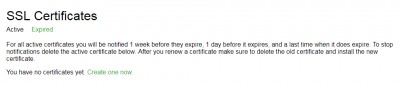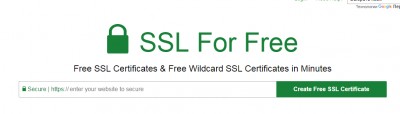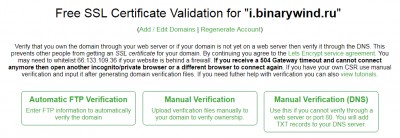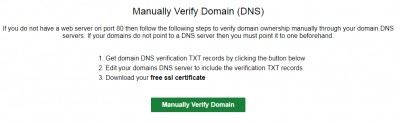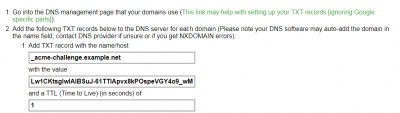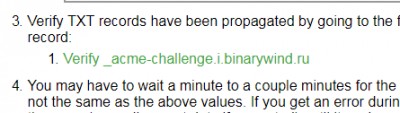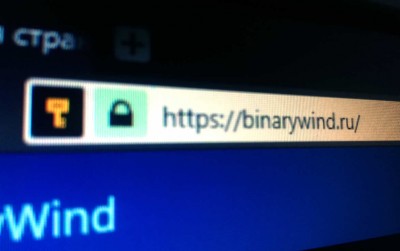Привет!
И сразу о грустном: совсем бесплатно не получится. Потому что:
- Для этого нужен собственный домен (такой, управление которым доступно вам, а не, например, uCoz);
- HTTPS здесь доступен только при подключенном платном пакете услуг. Подключать можно любой, хоть за $3 в месяц.
Если всё это есть, то можно начинать. Теперь, собственно, инструкция:
- Регистрируемся на сайте SSLForFree. Тут нам выдадут тот самый бесплатный сертификат от Let's Encrypt. Вообще, регистрация необязательна, но, желая на этом этапе слегка полениться, имейте в виду, что, во-первых, здесь есть список всех ваших сертификатов, во-вторых, они вас предупредят об истечении срока действия сертификата дважды (за неделю и по факту истечения) и, в-третьих, сертификат действителен всего 3 месяца, так что не беспокойтесь - перевыпустить новый без напоминания вы обязательно забудете. Не сейчас, так потом. Посему, зарегистрироваться таки полезнее. Если зарегистрировались, жмём "Create one now". Дальше процесс пойдёт одинаково, что с аккаунтом, что без него.
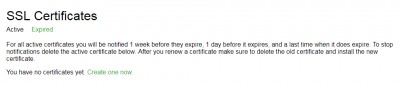 - Вводим адрес сайта. В нашем случае автоматически сформировалось два варианта (binarywind.ru и www.binarywind.ru). Это нормально.
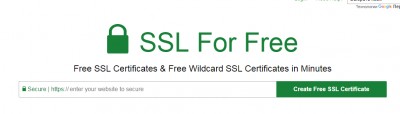 - Нажимаем "Manual Verification (DNS)".
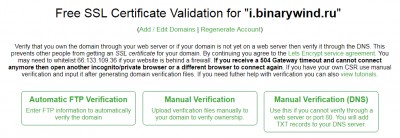 Вариант с использованием файлов не подходит, потому что сайт захочет, чтоб вы создали папку ".well-known" и в неё положили пару файлов для проверки. Проблема в том, что uCoz не даст вам создать папку, чьё имя начинается с точки. Поэтому этот вариант не сработает. Насчёт "Automatic FTP Verification" (проверка через FTP) не знаю, но подозреваю, что в процессе их бот так же попытается создать на вашем сайте ту же самую папку и, конечно же, обломится. Вариант с использованием файлов не подходит, потому что сайт захочет, чтоб вы создали папку ".well-known" и в неё положили пару файлов для проверки. Проблема в том, что uCoz не даст вам создать папку, чьё имя начинается с точки. Поэтому этот вариант не сработает. Насчёт "Automatic FTP Verification" (проверка через FTP) не знаю, но подозреваю, что в процессе их бот так же попытается создать на вашем сайте ту же самую папку и, конечно же, обломится.
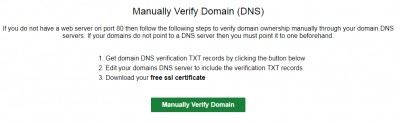 - Жмём "Manually Verify Domain", на что нам выдают какие-то буквы. Теперь идём в панель управления своим сайтом, жмём там "управление доменами","Редактировать записи домена в РЕЖИМЕ ЭКСПЕРТА". Здесь добавляем все записи, которые выдал SSLForFree.
 В нашем случае, их две (для обычного домена и "www."-версии). Например, копируем "_acme-challenge", чтобы панели управления получилось "_acme-challenge.example.net" (в поле "Поддомен"). Выбираем тип записи - TXT, а в поле "значение" вставляем длинную строку ("Lw1CKtsg..."). Жмём кнопку "сохранить". В нашем случае, их две (для обычного домена и "www."-версии). Например, копируем "_acme-challenge", чтобы панели управления получилось "_acme-challenge.example.net" (в поле "Поддомен"). Выбираем тип записи - TXT, а в поле "значение" вставляем длинную строку ("Lw1CKtsg..."). Жмём кнопку "сохранить".
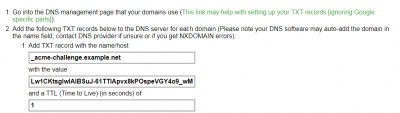 - Забыл предупредить: придётся подождать. Возможно, часа четыре. У uCoz TTL (time to live) для DNS-записей равно 14400 секундам. То есть, четырём часам. Это означает, что добавленные вами записи станут известны в сети не позже, чем через столько времени. Но, может оказаться, что и раньше.
Теперь ничего не трогаем. Можно (и нужно) время от времени нажимать на ссылку "Verify _acme-challenge.example.net", чтобы проверить, обновились ли записи в DNS. Если нет, то вам скажут "No TXT Record Found...". Тогда ждём. Если да, то заявят, что запись найдена, напишут что-то красным текстом и про TTL. В принципе, можно просто уйти гулять на 4 часа.
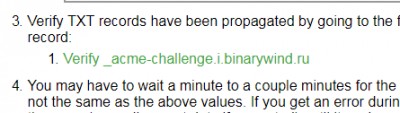 - Когда все ссылки будут сообщать, что требуемые DNS-записи найдены, можно будет нажать "Download SSL Certificate". Получаем несколько полей (3 штуки) и возможность скачать сертификат, которой надо воспользоваться. Теперь в панели управления сайтом идём в "Безопасность", "Настройка SSL". Копируем сертификаты. Внимание, в панели управления поля идут не в том же порядке, что и на странице у SSLForFree! Для самых маленьких: "приватный ключ" - private key, "сертификат для домена" - certificate, "промежуточный сертификат" - CA bundle. Сохраняем.
Теперь пройдёт какое-то время (от 5 до 15 минут) и сертификат прицепится. Я ещё, на всякий случай, перезапустил браузер.
Ура, теперь у вас есть HTTPS на три месяца, по прошествии которых сертификат надо будет перевыпустить.
The End. 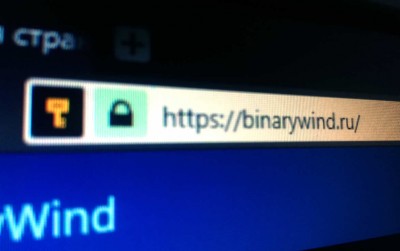 |